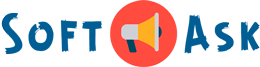Иногда приходится работать в видеоредакторе и порой возникают некоторые вопросы, так, например мне нужно было в Adobe Premiere Pro изменить в аудиодорожке громкость в определённом месте, то есть сначала плавно повысить её на некоторое время, а затем так же плавно уменьшить не разрезая при этом видео файл с этим аудио.
Громкость всего трека в Adobe Premiere Pro можно изменить довольно легко, идём в окошко где размещено аудио, в левой части от аудио есть кнопки управления этим аудиотреком, в этой части, где например написано А1 (Аудио 1), наводим на нижнюю перегородку появится курсор мыши в виде двух горизонтальных палочек, эту область теперь можно двигать, передвигаем её вниз таким образом открывается вся область аудиодорожки в высоту.
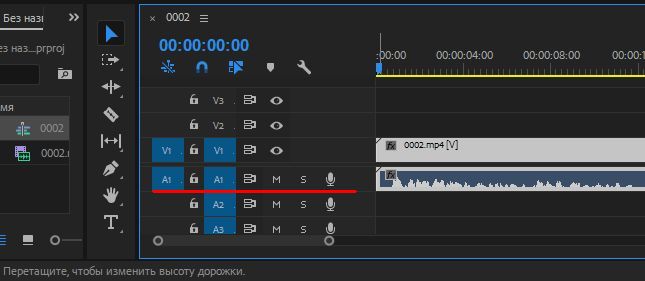
Теперь на аудиодорожке мы видим примерно по средине горизонтальную серую линию, за которую можно взяться и тянуть вверх или вниз тем самым изменяя громкость всей аудиодорожки, при этом показывается рядом с курсором громкость в децибелах. Чтобы можно было изменять громкость более точно то нужно при перемещении горизонтальной полоски зажать кнопку на клавиатуре Ctrl, шаг изменения громкости станет гораздо меньше.
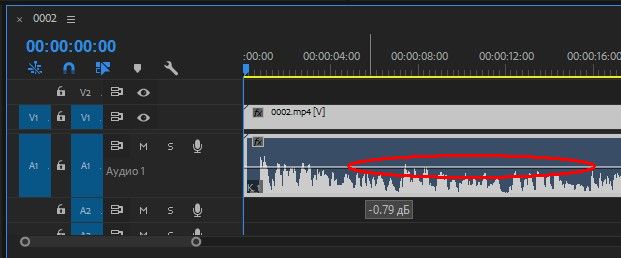
Но чтобы изменить громкость в определённом месте мы воспользуемся инструментом «Перо», выбираем его в панели инструментов, а затем щёлкаем на горизонтальной линии громкости на аудиотреке в месте, где нужно изменить громкость, при этом на этой линии поставится точка, нужно таким образом рядом поставить две точки.
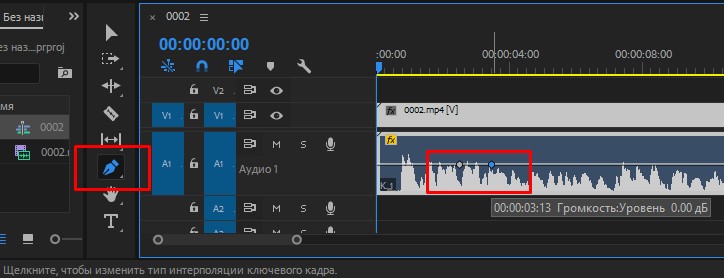
Теперь мы снова выбираем инструмент «Выделение» на панили инструментов и теперь мы можем двигать две части аудиотрека по отдельности, изменяя таким образом громкость трека в разных местах независимо друг от друга, а изменяя расстояние между двумя точками мы изменяем плавность перехода от одного уровня громкости к другому.